Wprowadzenie do Fusion 360
Chcesz dowiedzieć się, jak tworzyć projekty 3D za pomocą Fusion 360? Skorzystaj z tych zasobów, aby się dowiedzieć!
Ta strona zawiera zasoby Fusion 360:
- Co to jest plik F3Z?
- Rozpoczęcie pracy z Fusion 360
- Korzystanie z programu Fusion 360 w przeglądarce internetowej
- Wspólne projektowanie z Fusion 360
Co to jest plik F3Z?
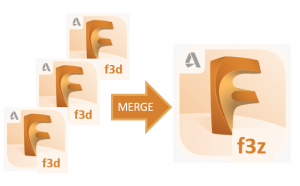
Plik .f3z to plik Autodesk Fusion 360, który może zawierać jeden lub więcej plików projektowych .f3d Fusion 360 3D. Używając pliku .f3z można odwoływać się do wielu plików projektowych .f3d.
Zespoły Moon Camp pracujące zdalnie i projektujące oddzielnie komponenty swoich projektów mogą łączyć różne części swoich projektów za pomocą pliku .f3z.
Rozpoczęcie pracy z programem Fusion 360
Możesz utworzyć swój projekt 3D przy użyciu Fusion 360. Fusion 360 to darmowe oprogramowanie do projektowania 3D dla studentów, edukatorów i instytucji akademickich, postępuj zgodnie z tymi instrukcje do uzyskania licencji edukacyjnej.
 Rozpocząć projektowanie
Rozpocząć projektowanie
Więcej tutoriali do Fusion 360 znajdziesz w lekcjach Autodesk Fundamental tutaj.
Pobierz pdf
Korzystanie z programu Fusion 360 w przeglądarce internetowej
.
Nie możesz pobrać programu Fusion 360? Spróbuj uruchomić program w przeglądarce! Po prostu odwiedź https://fusion.online.autodesk.com i zaloguj się na swoje konto edukacyjne, aby uzyskać dostęp do Fusion 360 w przeglądarce.
 Rozpocząć projektowanie
Rozpocząć projektowanie
Rozpoczęcie pracy z programem Fusion 360 w przeglądarce
- Głowa do https://fusion.online.autodesk.com w przeglądarce. Wybierz "Launch Fusion 360 (1) i wprowadź e-mail i hasło do konta Fusion 360 Educational.
- Powinieneś teraz zobaczyć ekran oczekiwania podobny do poniższego. Gdy oprogramowanie osiągnie 100% załadowania, może być konieczne ponowne wprowadzenie adresu e-mail i hasła do konta edukacyjnego Fusion 360.
- Powinieneś teraz zobaczyć w pełni załadowane oprogramowanie Fusion 360 w przeglądarce, jak poniżej.
FAQ's
Czy jestem uprawniony do korzystania z Fusion 360 w przeglądarce?
Każdy student, edukator, szkolny administrator IT lub opiekun konkursu projektowego, który założył konto Autodesk i uzyskał subskrypcję edukacyjną Fusion 360, może korzystać z Fusion 360 online w przeglądarce. Dowiedz się, jak uzyskać licencję edukacyjną tutaj.
Czy mogę użyć https://fusion.online.autodesk.com na każdym komputerze?
Tak, wszystkie laptopy i komputery z nowoczesną przeglądarką* powinny mieć dostęp do tej wersji online programu Fusion 360. Dostęp do wersji przeglądarkowej może być również możliwy na niektórych tabletach i smartfonach, ale zalecamy projektowanie przy użyciu większego ekranu i myszy. Aby uzyskać dostęp do oprogramowania online, potrzebne jest połączenie internetowe.
*Powinien działać z aktualnymi wersjami przeglądarek zgodnych z HTML-5, takich jak Google Chrome, Firefox, Microsoft Edge, Internet Explorer i Apple Safari.
Jak pracować zespołowo przy użyciu Fusion 360 w przeglądarce?
Po załadowaniu oprogramowania można uruchomić Fusion Team w przeglądarce internetowej. Kliknij swoje inicjały w prawym górnym rogu Fusion 360 i wybierz "My Profile". Trafisz na stronę myhub.autodesk360.com, gdzie możesz przeglądać, udostępniać i przeglądać wszystkie pliki projektów w Fusion Team. Aby uzyskać więcej informacji na temat pracy zespołowej w Fusion 360, kliknij tutaj.
Więcej informacji na temat rozpoczęcia pracy z Fusion Team for Education można znaleźć w podręczniku Autodesk. tutaj.
Jak przesłać dowolne pliki do sesji Fusion 360 online?
Jeśli chcesz przesłać pliki, nad którymi pracowałeś wcześniej lub nad którymi pracowali Twoi koledzy z zespołu, możesz to zrobić za pomocą Fusion Team w przeglądarce swojego komputera i przesłać stamtąd wszelkie dane. Możesz również poprosić nauczyciela o skopiowanie potrzebnych plików do projektu Fusion Team, który jest udostępniany całej klasie.
Jak wyeksportować pliki z przeglądarki Fusion 360, aby złożyć je na Moon Camp Challenge?
Wybierz projekt, który chcesz wyeksportować, a następnie używając Fusion Team, możesz pobrać projekt w wymaganym formacie (.F3D lub .F3Z). Jeśli Twoja przeglądarka ma wyłączone pobieranie plików, możesz zawsze upewnić się, że Twój nauczyciel widzi Twój projekt w Fusion 360 poprzez Fusion Team, aby mógł pobrać go za Ciebie. Gdy już masz swój projekt, po prostu prześlij go do nas za pomocą przycisku "Prześlij projekt" na stronie głównej Moon Camp.
Dostęp do Fusion 360 jest zablokowany na moim urządzeniu, jak mogę uzyskać dostęp?
Jeśli używasz Chromebooka lub logujesz się ze szkoły, wielu administratorów IT ogranicza aplikacje Chromebooka i funkcjonalność sieci ze względów bezpieczeństwa. Jeśli Fusion 360 nie może się uruchomić lub nie możesz uzyskać dostępu do strony, możesz chcieć skontaktować się z IT dla szkoły (jeśli jesteś nauczycielem) lub powiedzieć nauczycielowi, że istnieją pewne domeny, które muszą być dozwolone (wymienione poniżej):
- https://fusion.online.autodesk.com
- https://appstream.fusion.online.autodesk.com
- https://developer.api.autodesk.com
- https://fonts.autodesk.com
- https://appstream2.us-east-1.aws.amazon.com
- *.amazonappstream.com
- https://cdnjs.cloudflare.com/ajax/libs/socket.io 2.2.0/socket.io.js
- https://www.w3schools.com/w3css/4/w3.css
Dostaję komunikat, że żadne serwery nie są dostępne. Co mam zrobić?
W każdym momencie na świecie jest maksymalna liczba użytkowników mogących korzystać z Fusion 360 online. Jeśli system osiągnie pojemność, może być konieczne zaczekanie na zakończenie sesji przez kogoś innego. Po prostu spróbuj ponownie po kilku minutach i powinieneś mieć dostęp.
Więcej informacji i odpowiedzi na niektóre częste pytania dotyczące korzystania z Fusion 360 w przeglądarce można znaleźć w podręcznym przewodniku firmy Autodesk, tutaj.
Wspólne projektowanie z Fusion 360
Jeśli Twój zespół przystępuje do kategorii Moon Camp Pioneers, możesz chcieć stworzyć swój projekt 3D używając Fusion 360. Fusion 360 to darmowe oprogramowanie do projektowania 3D dla studentów, edukatorów i instytucji akademickich, postępuj zgodnie z tymi instrukcje aby uzyskać licencję edukacyjną
 Rozpocząć projektowanie
Rozpocząć projektowanie
1. Tworzenie wirtualnej klasy dla swoich uczniów
Podczas pierwszego logowania do programu Fusion 360 pojawi się prośba o utworzenie konta w programie Fusion Team. Aby uzyskać więcej informacji na temat tworzenia konta, kliknij tutaj. Korzystając z funkcji Fusion Team nauczyciel może zaprosić swoich uczniów do wspólnej pracy nad projektami Moon Camp. Nauczyciel może zorganizować wiele zespołów i przypisać uczniów do różnych projektów.
Wprowadź nazwę dla swojej drużyny. Może to być Twoje imię i nazwisko lub pseudonim. Nazwa zespołu, której użyjesz, będzie widoczna dla wszystkich, których zaprosisz do swojego zespołu. Uwaga: Nazwy drużyn nie mogą zawierać emojis ani żadnego z następujących znaków: \ / : * ? " |
Następnie należy zaznaczyć lub odznaczyć opcję "Nie zezwalaj na odkrywanie" w zależności od preferencji i kliknąć "Utwórz". Twój zespół będzie teraz gotowy do użycia. Kliknij "Go To Team", a jeśli pojawi się komunikat o poprawieniu doświadczenia Fusion 360, kliknij "Got It".
Po otwarciu programu Fusion 360, po lewej stronie interfejsu znajdują się. Panel danych. Wybierz projekt lub zespół, z którym chciałbyś pracować, a wyświetli Ci się Panel kontrolny zespołu. Z Dane Po wybraniu menu każdy członek zespołu ma dostęp do projektów zespołu (1).
Właściciel zespołu może również zarządzać projektami i zapraszać (2) nowych członków zespołu przy użyciu Ludzie menu.
Klikając na nazwę swojej drużyny (1) otworzy się lista drużyn, których jesteś członkiem. Klikając na kółko zębate (2) możesz otworzyć konsolę internetową administratora w nowej karcie przeglądarki, aby zarządzać ustawieniami swoich zespołów, projektami, członkami i zadaniami.
Po otwarciu konsoli internetowej zespołu możesz zorganizować ustawienia zespołu (1), zapraszać nowych członków zespołu i kontrolować ich status (2) i zarządzać projektami, jak również przydzielać role różnym członkom zespołu pracującym nad projektami (3).
Możesz zaprosić studentów, klikając "zaproś" i wpisując adresy e-mail ich kont.
Twoi studenci otrzymają e-mail, aby zaakceptować zaproszenie poprzez przycisk "Dołącz do zespołu".
Nowi" członkowie zespołu otrzymają teraz drugi e-mail potwierdzający ich członkostwo i zawierający kilka ogólnych informacji o Fusion Teams.
Studenci pojawią się również na liście członków zespołu, dzięki czemu lider zespołu będzie mógł przypisać każdemu z nich projekty i role.
Poprzez nagłówek projekty w panelu kontrolnym zespołu, możesz zarządzać projektami zespołu. Tutaj możesz również przypisać role członkom zespołu, takie jak redaktor lub widz, co pozwala na zorganizowaną współpracę w zespole.
Kiedy członek zespołu zostanie przypisany do projektu, będzie widział projekty zespołu w panelu sterowania na stronie internetowej oraz w aplikacji desktopowej. Po przypisaniu jako redaktor może on tworzyć i edytować istniejące projekty, aby pracować wspólnie.
Kiedy członek zespołu uzyskuje dostęp do projektu po raz pierwszy, lider zespołu może wymagać zatwierdzenia edycji w swoim pulpicie nawigacyjnym, zanim uzyska dostęp do projektu.
Możesz uzyskać dostęp do swojego prywatnego pulpitu nawigacyjnego, klikając logo Fusion. Tutaj możesz otworzyć różne projekty, które posiadasz i zarządzać nimi.
2. Praca zdalna w zespole
Gdy członkowie zespołu mają dostęp do projektów swojego zespołu i przydzielono im rolę "redaktora", mogą pracować nad istniejącymi projektami, jak również tworzyć nowe projekty.
Możliwe jest również przekazanie informacji zwrotnej członkom zespołu poprzez opcję "komentarze" w lewym dolnym rogu interfejsu projektowego w Fusion 360.
Komentarze będą widoczne na stronie konsoli internetowej projektu. Można je wykorzystać do monitorowania postępów w procesie tworzenia i recenzowania projektów.
3. Składanie projektu
Jeśli zdecydujesz się zaprojektować różne elementy swojego Moon Camp osobno, możesz je przejrzeć indywidualnie, a następnie połączyć różne pliki .f3d w jeden plik .f3z, aby zgłosić swój projekt Moon Camp do wyzwania. Aby dowiedzieć się więcej o różnych typach plików, sprawdź nasz podręczny przewodnik tutaj.
Skopiuj oryginalny wzór i wklej do nowego wzoru lub zapisz oryginalny wzór i przeciągnij go z panelu danych do nowego wzoru. Możesz również wstawić oryginalny wzór bezpośrednio do nowego wzoru, klikając prawym przyciskiem myszy na oryginał w panelu danych i wybierając opcję "wstaw do bieżącego wzoru".
Więcej informacji na temat rozpoczęcia pracy z Fusion Team for Education można znaleźć w podręczniku Autodesk. tutaj.





